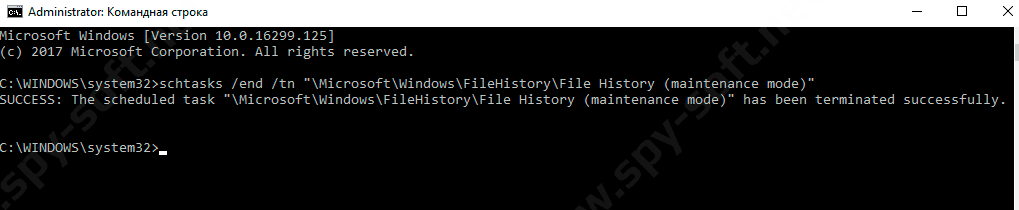- 990x.top
- Простой компьютерный блог для души)
- ProgramDataUpdater что это?
- Windows 10: отключаем слежку вручную
- Отключаем запись активности пользователя
- Отключаем «кейлоггер»
- Отключаем телеметрию
- Отключаем сбор данных о местоположении
- Отключаем Cortana
- Отключаем OneDrive
- Выключаем отправку телеметрии в планировщике задач
- Комментариев: 10
- Как убрать телеметрию из планировщика Windows 10
- Телеметрия в планировщике задач Windows 10
- Как удалить телеметрию из планировщика Windows 10
- Список задач телеметрии в планировщике Windows 10
- Microsoft windows application experience programdataupdater
990x.top
Простой компьютерный блог для души)
ProgramDataUpdater что это?

Значит так. Я начал рыться в интернете по поводу задания ProgramDataUpdater. Удалось выяснить, что это задание каким-то боком относится к телеметрии. На одном сайте указана инфа что ProgramDataUpdater это сбор телеметрических данных и что этот сбор происходит при условии что вы участвуете в улучшении ПО. Ну знаете что это за мутка? Короче когда вы ставите какую-то прогу, то там может быть галочка, типа вы принимаете участие в программе по улучшению качества ПО. Ну если вы галочку ставите, то будут отправляться данные с вашего компа, ну мол как работает прога, есть ли глюки и все такое. Чтобы разработчики потом в будущем все это пофиксили. Короче ничего опасного или криминального тут нет и данная мутка используется во многих прогах, так что расслабьтесь.
Вы тут можете меня спросить. Ну так что? Получается ProgramDataUpdater стоит отключать? Да, все правильно, стоит. Ну а как? А вот это я сейчас покажу в виде мини-инструкции. Итак, зажимаем кнопки Win + R, далее вставляете эту командуху:
Запустится его величество планировщик задач. В этом планировщике куча всякой дичи непонятной, лучше ничего просто так не трогать. Ну так вот, далее я отправился вот в этот раздел:
Я думаю что здесь вы и нашли ProgramDataUpdater. Такс, теперь давайте нажмем два раза по этому заданию, вылезет такое окошко:
Там где описание, то там пусто, мда, можно было и написать что-то… Ах да, я же забыл, это ведь задание телеметрии, смысл им писать об этом? Тогда юзеры точно бы удаляли… Так, а что еще интересного могу сказать? А вот что. Перейдите на вкладку Действия. Там будет указано под каким процессом будет выполняться задача, я вот перешел, гляньте:
Как видим, здесь замешан товарищ compattelrunner.exe, который запускается с ключом -maintenance, но что ключ означает не знаю, посмотрел в переводчик, то переводится как поддержание, короче непонятка.
Можете там еще по вкладкам побегать, но интересного я не нашел ничего
Так что делать? Ну тут нечего мудрить. Это задание можно удалить. Но думаю разумнее его отключить:
Не думаю что оно вредное. Просто для нас, простых ребят, оно тупо не несет никакой пользы.
Итак, все стало на свои места. Все пошурупали, во всем разобрались, траблов вроде нет. Так что будем закругляться. Надеюсь все понравилось. Удачи господа и успехов вам в жизни, всем пока!
Windows 10: отключаем слежку вручную
Не секрет, что Windows собирает о нас кучу сведений и право на слежку указано в условиях соглашения при установке Windows, но кто же его читает.
Для повышения приватности и отключения слежения в Windows 10 существует масса готовых утилит (O&O ShutUp10, Windows Privacy Dashboard), однако развитие таких программ остановилось где-то в 2016-2017 годах. Кроме того, их авторы, зачастую, не брезгуют банальным копированием наработок друг у друга и редко утруждают себя проверкой что из всего этого работает, а что уже нет.
Я же предпочитаю самостоятельно контролировать изменения в системе, потому не сильно доверяю всяким чистильщикам реестра и подобным утилитам. Давайте попробуем вручную отучить Windows 10 следить за вами и воспользуемся для этого штатным редактором реестра. Напоминаю, что все действия вы выполняете на свой страх и риск!
Отключаем запись активности пользователя
За это отвечает функция Timeline (временная шкала), которая отслеживает и сохраняет историю ваших действий за последние дни, недели и месяцы, что позволяет быстро возобновить работу или открыть посещенные сайты.
Переходим в ветку реестра:
HKEY_LOCAL_MACHINE\SOFTWARE\Policies\Microsoft\Windows\System
Создаем 32‐разрядный DWORD со значением 0 и названием EnableActivityFeed.
Отключаем «кейлоггер»
Не все в курсе, что Windows 10 поставляется со вшитым кейлоггером (клавиатурным шпионом), записывая все нажатия клавиш, которые потом могут отсылаться в Microsoft с целью помочь выявить ошибки. Цели могут быть и иными.
За его работу отвечает служба dmwappushsvc.
HKEY_LOCAL_MACHINE\SYSTEM\CurrentControlSet\Services\dmwappushsvc
Присваиваем параметру dmwappushsvc значение 4 (здесь же можно сразу выключить и DiagTrack).
Отключаем телеметрию
Сразу следует пояснить один момент, что в Windows 10 полностью отключить сбор диагностических данных (телеметрию) без потери существенных функций системы не получится, а включена она по умолчанию во всех редакциях Win10, за исключением Enterprise.
Есть три варианта настройки передачи собранных данных: «Базовая настройка», «Расширенная» и «Полные данные». Еще есть раздел «Безопасность», но он присутствует только в Enterprise. Через реестр мы можем задать минимальный уровень сбора телеметрии:
HKEY_LOCAL_MACHINE\SOFTWARE\Policies\Microsoft\Windows\DataCollection
(если параметра DataCollection нет, его нужно создать). Создаем DWORD 32 бит c названием Al‐ lowTelemetry и присваиваем ему значение 1.
Отключаем сбор данных о местоположении
Присваиваем этому параметру значение Allow.
Отключаем Cortana
HKEY_LOCAL_MACHINE\SOFTWARE\Policies\Microsoft\Windows\Windows Search Устанавливаем параметру Allow Cortana значение 0.
Отключаем OneDrive
HKEY_LOCAL_MACHINE\SOFTWARE\Policies\Microsoft\Windows\Skydrive
Находим или создаем параметр DisableFileSync типа DWORD 32 бит и присваиваем ему значение 1.
Выключаем отправку телеметрии в планировщике задач
Помимо телеметрии, в планировщике есть куча изначально созданных задач, которые отнимают ресурсы и работают без ведома пользователя. В основном они собирают телеметрические данные для «программы по улуч‐ шению пользовательского опыта» и сервиса облачной защиты SmartScreen.
Отключить всю эту богадельню можно следующими командами:
Если считаете статью полезной,
не ленитесь ставить лайки и делиться с друзьями.
Комментариев: 10
всё что написано в этой статье это всё правильно и хорошо, но не слишком понятно для обычного пользователя, главное что надо знать это Windows 10 следит за вами, сносите её нафик и устанавливайте 7, 8, XP в крайнем случае
В этой операционной системе даже при отключении всего что перечисленно слежка будет продолжаться.
хорошая статья узнал о том как за моими действиями следят, но если сделать все ка написано в стать то тогда теряет смысл использования винды, а альтернотив нет
Дожились, все под колпаком. И заставляют всех переходить на эту десятку. Оставили бы поддержку семерки, самая стабильная система или ХР вернули бы вообще.
В принципе конечно все мы под колпаком у «папаши Мюллера» и сие следует хорошо понимать. Только еще нужно внятно осознавать, что всерьез никому мы не нужны. А от случайностей проще простого застраховаться стандартными программами и конечно старайтесь ничего интимного в компьютере не держать.
не проще ли воспользоваться утилитой dws lite?
Мне лично как то всё равно, что за мной следит microsoft.Сидят такие и лично за мной все сотрудники следят. Бред.
ахха отключили блин всё, 6 ключей реестра и все вот блять сказочник, вы если в теме не соображаете не надо нах писать товарищ. Там около 150 ключей надо поменять чтобы все отрубить полностью выше описанное и много другого
Автор, а можно по подробнее описать про кейлоггер! И не мешать все в кучу службу и параметр. Вы для кого пишете? Для тех кто в теме? Им это не надо, знают сами! Для новичков? Так пишите все (если беретесь писать) подробно!
Бесплатная утилита O&O ShutUp10 отключает каждый из этих параметров в один клик. Там ещё много чего можно поотключать. Главное, чтобы без фанатизма 🙂
Как убрать телеметрию из планировщика Windows 10
Есть те, для кого слежка Windows не является большой проблемой, но есть и те, кому проблема конфиденциальности и приватности личных данных очень важна. Нас данная тема тоже беспокоит и после множества материалов касающихся телеметрии Windows выложенных на нашем сайте, мы решили пополнить этот список и рассказать о телеметрии в планировщике задач Windows 10, а точнее о том как ее оттуда убрать.
Телеметрия в планировщике задач Windows 10
Телеметрия в планировщике задач состоит из секций «Клиентский опыт», «Облачный опыт», «Статистика приложений», «Файловая статистика», «Диагностика диска», «Диагностика энергоэффективности», «Монитор семейной безопасности», «Сбор сведений о сети» и множества других.
Все они доступны через консольную команду schtasks, которую сперва нужно запустить с ключом end для остановки задачи. Затем повторно запускаем уже с ключом change для отключения.
Как удалить телеметрию из планировщика Windows 10
Для того чтобы убрать телеметрию из планировщика Windows 10 проделайте следующие шаги:
- Запустите командную строку с правами администратора.
- Для завершения определенной задачи телеметрии (к примеру, «Сбор статистики использования файлов») введите команду schtasks с ключом end и указав после tn (task name) соответствующее название:
Для отключения телеметрии (к примеру, «Сбор статистики использования файлов») — команду schtasks с ключом change:
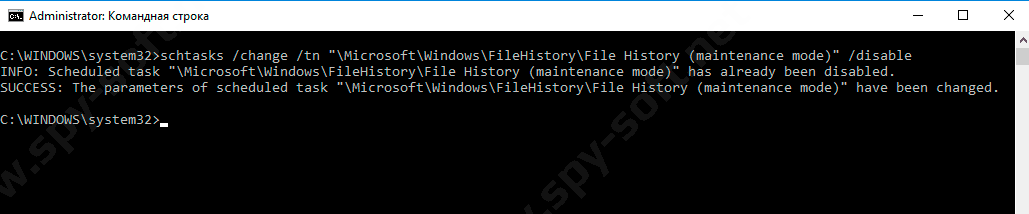
Список задач телеметрии в планировщике Windows 10
Вот список остальных задач телеметрии:
- Microsoft\Windows\AppID\SmartScreenSpecific
- Microsoft\Windows\Application Experience\AitAgent
- Microsoft\Windows\Application Experience\Microsoft Compatibility Appraiser
- Microsoft\Windows\Application Experience\ProgramDataUpdater
- Microsoft\Windows\Application Experience\StartupAppTask
- Microsoft\Windows\Autochk\Proxy
- Microsoft\Windows\CloudExperienceHost\CreateObjectTask
- Microsoft\Windows\Customer Experience Improvement Program\Consolidator
- Microsoft\Windows\Customer Experience Improvement Program\BthSQM
- Microsoft\Windows\Customer Experience Improvement Program\KernelCeipTask
- Microsoft\Windows\Customer Experience Improvement Program\UsbCeip
- Microsoft\Windows\Customer Experience Improvement Program\Uploader
- Microsoft\Windows\DiskDiagnostic\Microsoft-Windows-DiskDiagnosticDataCollector
- Microsoft\Windows\DiskDiagnostic\Microsoft-Windows-DiskDiagnosticResolver
- Microsoft\Windows\DiskFootprint\Diagnostics
- Microsoft\Windows\FileHistory\File History (maintenance mode)
- Microsoft\Windows\Maintenance\WinSAT
- Microsoft\Windows\NetTrace\GatherNetworkInfo
- Microsoft\Windows\PI\Sqm-Tasks
- Microsoft\Windows\Power Efficiency Diagnostics\AnalyzeSystem
- Microsoft\Windows\Shell\FamilySafetyMonitor
- Microsoft\Windows\Shell\FamilySafetyRefresh
- Microsoft\Windows\Shell\FamilySafetyUpload
- Microsoft\Windows\Windows Error Reporting\QueueReporting
Все это можно сделать и с помощью специальных утилит для удаления телеметрии Windows, но вам не помешает узнать, где все это находиться в самой операционной системе.
Microsoft windows application experience programdataupdater
Управление компьютером\Планировщик заданий\Библиотека планировщика заданий\Microsoft\Windows
все эти задачи — кандидаты на отключение:
- в Application Experience:
AitAgent — Сбор и передача данных дистанционного отслеживания приложений (при явном согласии участвовать в программе улучшения качества программного обеспечения).
Microsoft Compatibility Appraiser — Сбор телеметрических данных программы при участии в программе улучшения качества ПО
ProgramDataUpdater — Сбор телеметрических данных программы при участии в программе улучшения качества ПО - в Autochk:
Proxy — Эта задача собирает и загружает данные SQM при участии в программе улучшения качества программного обеспечения. - в Customer Experience Improvement Program:
Consolidator — Если пользователь изъявил желание участвовать в программе по улучшению качества программного обеспечения Windows, эта задача будет собирать и отправлять сведения о работе программного обеспечения в Майкрософт.
HypervisorFlightingTask — This job collects and sends usage data to Microsoft.
KernelCeipTask — При выполнении задачи программы улучшения качества ПО, выполняющейся в режиме ядра (Kernel CEIP), осуществляется сбор дополнительных данных о системе, которые затем передаются в корпорацию Майкрософт. Если пользователь не дал своего согласия на участие в данной программе, то эта задача не выполняет никаких действий.
UsbCeip — При выполнении задачи программы улучшения качества ПО шины USB (USB CEIP) осуществляется сбор статистических данных об использовании универсальной последовательной шины USB и сведений о компьютере, которые направляются инженерной группе Майкрософт по вопросам подключения устройств в Windows. Полученные сведения используются для повышения надежности, стабильности и общей производительности шины USB в Windows. При отсутствии согласия пользователя на участие в программе улучшения программного обеспечения Windows задача не выполняет никаких действий. - в DiskDiagnostic:
Microsoft-Windows-DiskDiagnosticDataCollector — Для пользователей, участвующих в программе контроля качества программного обеспечения, служба диагностики дисков Windows предоставляет общие сведения о дисках и системе в корпорацию Майкрософт. - в NetTrace:
GatherNetworkInfo — Сборщик сведений сети [запуск vbs-скрипта GatherNetworkInfo.vbs, собирающего исчерпывающие сетевые данные и складывающего их в папку C:\Windows\System32\config]
«Microsoft\Windows\Customer Experience Improvement Program\KernelCeipTask»,
«Microsoft\Windows\Customer Experience Improvement Program\UsbCeip»,
«Microsoft\Windows\Power Efficiency Diagnostics\AnalyzeSystem»,
«Microsoft\Windows\Shell\FamilySafetyMonitor»,
«Microsoft\Windows\Shell\FamilySafetyRefresh»,
«Microsoft\Office\Office 15 Subscription Heartbeat»,
«Microsoft\Office\OfficeTelemetryAgentFallBack»,
«Microsoft\Office\OfficeTelemetryAgentLogOn»,
«Microsoft\Windows\Application Experience\AitAgent»,
«Microsoft\Windows\Application Experience\ProgramDataUpdater»,
«Microsoft\Windows\Application Experience\StartupAppTask»,
«Microsoft\Windows\Autochk\Proxy»,
«Microsoft\Windows\Customer Experience Improvement Program\BthSQM»,
«Microsoft\Windows\Customer Experience Improvement Program\Consolidator»,
«Microsoft Office 15 Sync Maintenance for %COMPUTERNAME%-%USERNAME% %COMPUTERNAME%»,
«Microsoft\Windows\Application Experience\Microsoft Compatibility Appraiser»,
«Microsoft\Windows\Application Experience\ProgramDataUpdater»,
«Microsoft\Windows\DiskDiagnostic\Microsoft-Windows-DiskDiagnosticDataCollector»,
«Microsoft\Windows\NetTrace\GatherNetworkInfo»,
«Microsoft\Windows\Application Experience\Microsoft Compatibility Appraiser»,
«Microsoft\Windows\Customer Experience Improvement Program\HypervisorFlightingTask»,
«Microsoft\Windows\NetTrace\GatherNetworkInfo»,
Если на странице вы заметили в посте отсутствие изображений, просьба сообщить , нажав на кнопку.
После прочтения материала » Задачи в планировщике, выполняющие сбор информации для отправки в Microsoft «, можно просмотреть форум и поискать темы по данной игре.
| —> |
СХОЖИЕ ТЕМЫ
| ||
| |||||||||||||||||||||||||||||||||||||||||||
Если вам понравился материал «Задачи в планировщике, выполняющие сбор информации для отправки в Microsoft», — поделитесь ним с другими.
| html-cсылка на публикацию |
| BB-cсылка на публикацию |
| Прямая ссылка на публикацию |
| Ниже вы можете добавить комментарии к материалу » Задачи в планировщике, выполняющие сбор информации для отправки в Microsoft « Внимание: Все ссылки и не относящиеся к теме комментарии будут удаляться. Для ссылок есть форум. |